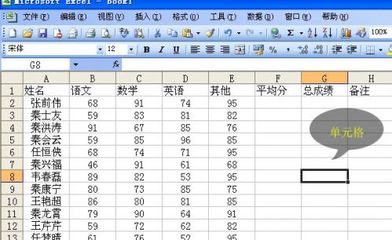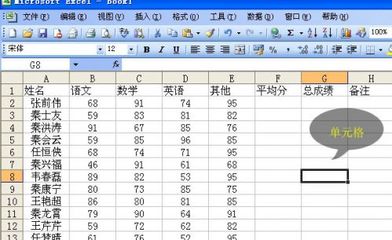EXCEL 实用技巧简介:本文介绍的内容完全基于工作中实战应用总结而来的。希望这些技巧能够给大家帮助。不足之处,还请各位不吝赐教^_^:)
做过财务的童鞋们,肯定为如何将数字货币转换为人民币大写而头疼国;这我为大家举例,如何实现这一普通而不凡的功能。
EXCEL 表格的基本操作:[26]转换人民币大写――工具/原料EXCEL 、TEXT 函数
EXCEL 表格的基本操作:[26]转换人民币大写――方法/步骤EXCEL 表格的基本操作:[26]转换人民币大写 1、
首先我要说的是,我们要用TEXT 函数来实现数字转换为人民币的功能,至于TEXT()函数的详细说明我就不在这里重复了。
EXCEL 表格的基本操作:[26]转换人民币大写 2、
我一共列举了2种公式来生成功能,
第一种方法生成简单型的模板,随着数字位数的增减而变长或者缩短;
![人民币大写转换 EXCEL 表格的基本操作 [26]转换人民币大写](http://img.aihuau.com/images/b/11290603/2911030611291699939406.jpg)
在 C3 单元格中输入
公式:=TEXT(C2,"[DBNum2][$-804]G/通用格式元")
EXCEL 表格的基本操作:[26]转换人民币大写 3、
确定后我们得到了我们所要的结果,然后我们通过分步执行来察看公式的执行过程中的变量。如图所示
解释一下 TEXT()函数的第二个参数“[DBNum2][$-804]G/通用格式元”中的最后一个字“元”是我们自己加入的,可以自己更改,前面的“[DBNum2][$-804]G/通用格式”千万不能改动,否则会出错。
EXCEL 表格的基本操作:[26]转换人民币大写 4、
第二种方法生成的是固定格式人民币显示,显示格式为
“ 万 仟 佰 拾 元 角 分”
在 C4 单元格中输入
公式:=TEXT(C2*100,"[dbnum2]0 万 0 仟 0 佰 0 拾 0 元 0 角 0 分")
EXCEL 表格的基本操作:[26]转换人民币大写_excel 人民币大写
EXCEL 表格的基本操作:[26]转换人民币大写 5、
确定后我们得到了我们所要的结果,然后我们通过分步执行来察看公式的执行过程中的变量。如图所示
注意:由于我们在第二个参数中填写的是0元0角0分,所以当对应数字为空的时候,这里只显示0值。
EXCEL 表格的基本操作:[26]转换人民币大写 6、
到这我们的2种方法均已经完成,但是第一种方法的局限性在于,它不能对小数点金额形成完整的表达,第二条方法反而表现的比较满意。
建议大家在使用的过程中根据自身的实际情况来选择合适的方法。
EXCEL 表格的基本操作:[26]转换人民币大写――注意事项如果您觉得经验能够帮上忙,请点击“有用”小手,感谢您的支持!
更多经验请你关注“fs_vv”,并投上你宝贵的一票。
 爱华网
爱华网